애니메이션
이 탭은 모션 카메라를 컨트롤하고 애니메이션하는 중요한 설정들을 포함합니다.
스플라인 따라가기 기능을 사용했다면 스플라인을 따라 카메라가 움직이는 개념에 대해서는 이미 익숙할 것입니다. 모션 카메라 태그는 두 개의 카메라들을 단계없이 디졸브하는데 사용되는(레일 스플라인에 해당하는) 2개의 추가적인 스플라인 경로를 제공합니다. (프레임 설정 없이) ; 카메라 위치 A/B 곡선과 블렌드 <-> A/B의 왼쪽의 작은 화살표를 클릭합니다.
스플라인 기능을 사용 또는 해제할 때 이 옵션을 사용합니다.
카메라가 스플라인에 탄젠트 방향으로 이동하기를 원할 때 이 옵션을 사용합니다. (일반적인 경우) 그렇지 않으면 카메라의 방향은 변하지 않고 카메라 맨은 스플라인을 따라가게 됩니다.
스플라인 A 경로
스플라인 A 레일
스플라인 B 경로
스플라인 B 레일
2개의 완전한 스플라인 카메라 애니메이션을 만드는데 사용되는 4개의 스플라인 전체를 정의할 때 이 필드들을 사용하며 아래에서 설명하는 블렌드 A<->B 옵션을 사용하여 그것들을 디졸브합니다.
(선택적) 레일 스플라인은 다음 뱅크를 통해 사용될 수 있습니다:
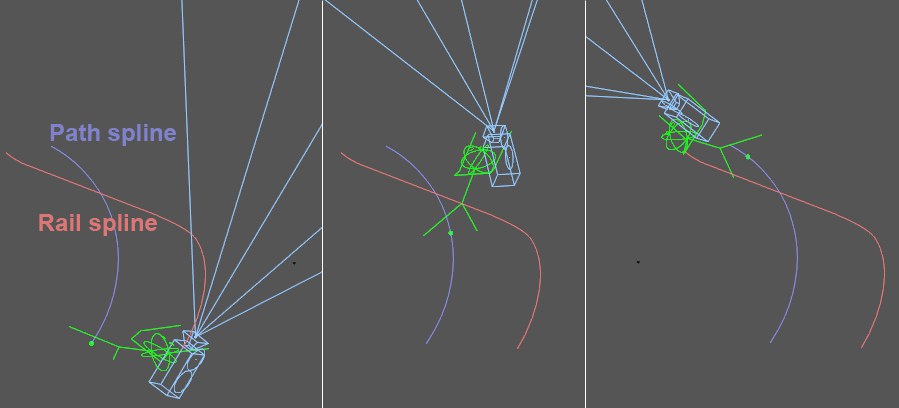
카메라 맨이 경로 스플라인(예: 경로 스플라인 A)을 따라 움직이면, 레일 스플라인(예: 레일 스플라인 A)은 카메라 맨을 Z 축 주위 또는 축 길이에 뱅크하게(곡선방향으로 ‘기울게’) 합니다. 뱅크는 카메라 위치 A와 카메라 위치 B에서 지정된 현재 레일 스플라인 위치의 방향에서 발생합니다.
레일 스플라인을 사용할 때 탄젠트 옵션이 활성화되어야 합니다. 이것은 유용한 방향을 만들기 위해 필요합니다.
경로 스플라인 A 필드에서 스플라인의 위치를 정할 때 이 값을 사용합니다.
이 곡선은 시작과 종료 점(메인 파라미터의 오른쪽 화살표를 클릭)들 사이의 애니메이션 진행을 정의합니다. 메인 파라미터(예,카메라 위치 A)에 따라 100% 범위내에서 애니메이션되니다.
메인 파라미터(예, 카메라 위치 A)가 키프레임 사용 없이 애니메이션되야 할 경우 이 옵션을 사용합니다.
파라미터(예, 카메라 위치 A)가 0%에서 100%까지 애니메이션되는 범위를 나타냅니다.
경로 스플라인 B 필드에서 스플라인의 위치를 정할 때 이 값을 사용합니다.
이 곡선은 시작과 종료 점(메인 파라미터의 오른쪽 화살표를 클릭)들 사이의 애니메이션 진행을 정의합니다. 메인 파라미터(예,카메라 위치 A)에 따라 100% 범위내에서 애니메이션되니다.
메인 파라미터(예, 카메라 위치 A)가 키프레임 사용 없이 애니메이션되야 할 경우 이 옵션을 사용합니다.
파라미터(예, 카메라 위치 A)가 0%에서 100%까지 애니메이션되는 범위를 나타냅니다.
이 설정은 캠 위치 A와 캠 위치 B 사이를 블렌딩(디졸브)을 설정하는데 사용합니다.
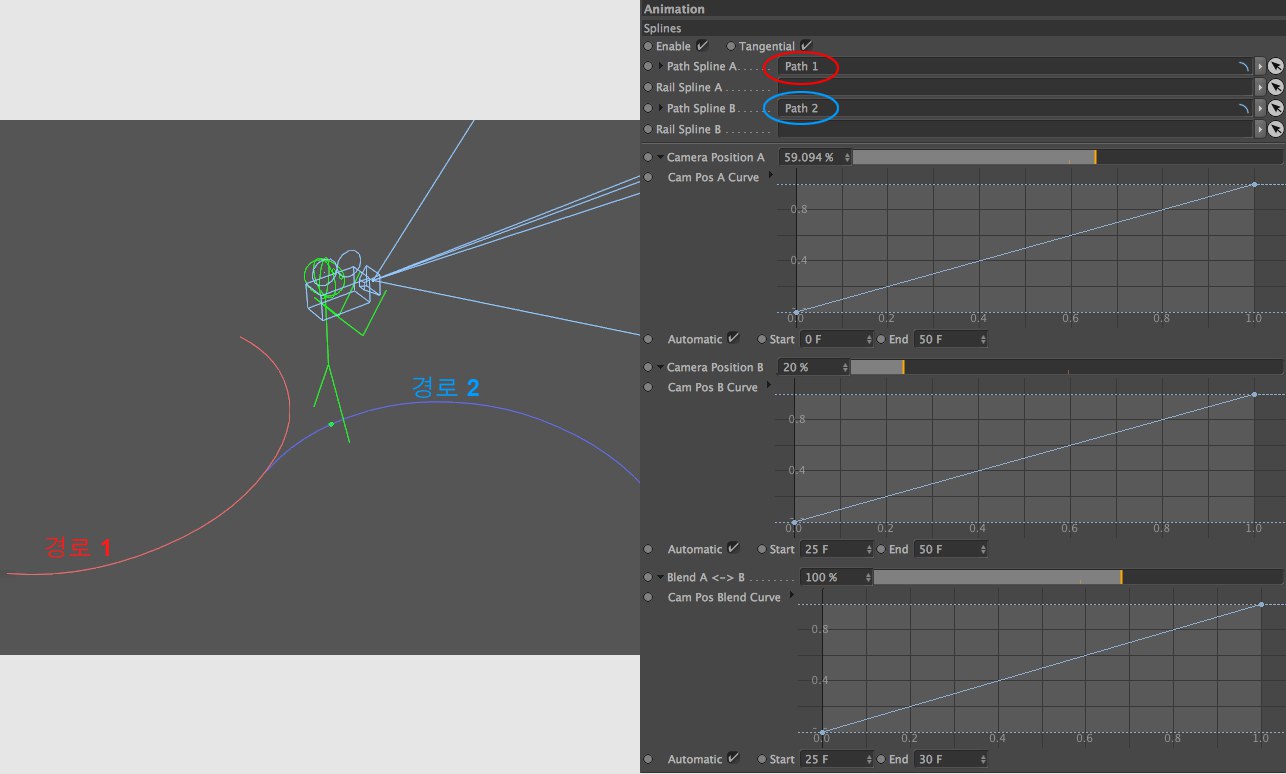
위 에제에서 키프레임 설정없이 경로 1에서 경로 2로 카메라가 어떻게 블렌딩되는지 볼 수 있습니다. 블렌드 A<->B는 25프레임에서 카메라 위치 A를 카메라 위치 B로 빠르게 블렌드 시킵니다.
이 곡선은 시작과 종료 점(메인 파라미터의 오른쪽 화살표를 클릭)들 사이의 애니메이션 진행을 정의합니다. 메인 파라미터(예,카메라 위치 A)에 따라 100% 범위내에서 애니메이션되니다.
메인 파라미터(예, 카메라 위치 A)가 키프레임 사용 없이 애니메이션되야 할 경우 이 옵션을 사용합니다.
파라미터(예, 카메라 위치 A)가 0%에서 100%까지 애니메이션되는 범위를 나타냅니다.
스플라인의 강도 설정을 0%과 100% 사이를 지정할 때 이 설정을 사용합니다.
모션 카메라 태그는 4개의 다른 오브젝트들을 타겟 오브젝트로 설정하고 그들 사이을 앞 뒤로 블렌드 할 수 있습니다. 타겟 설정은 카메라 맨의 얼굴에 영향을 줌에 주의합니다. (카메라가 카메라 맨의 어깨에 놓여 있다면, 완전히 회전이 안됩니다.)
타겟 설정을 사용 또는 해제합니다.
리그 탭 설정을 사용해서, 카메라는 이동이 가능하고 수동적으로 패닝이 가능합니다. - 그리고 타겟 오브젝트가 시야 밖으로 벗어나 버리는 일이 발생할 수 있습니다. 수차 보정 옵션이 사용되면, 이 오브젝트는 카메라의 시야의 중앙에 다시 배치됩니다.
모션 탭 설정에 따라 카메라의 시야에서 사라질 수 있습니다. - 이 현상도 이 옵션을 사용해서 최소화할 수 있습니다.
이 필드들에서, 4개의 타겟 오브젝트들은 2개의 그룹, A와 B로 지정될 수 있습니다. 다음 블렌드 옵션들이 사용가능합니다:
- 타겟 A1과 타겟 A2 사이의 블렌드(위치 A에 결과가 나타남)
- 타겟 B1과 타겟 B2 사이의 블렌드 (위치 B에 결과가 나타남)
- 위치 A와 위치 B 사이의 블렌드
아래 3개의 타겟 설정의 고급 조합은 모든 4개의 타겟들 사이를 블렌드 하는데 사용될 수 있습니다!
스플라인이 이 필드중 하나에 배치되면, 스플라인의 위치가 지정될 수 있는 필드가 사용될 수 있도록 추가적으로 슬라이더가 나타납니다.
타겟 A1 위치 [0..100%]
타겟 A2 위치 [0..100%]
타겟 B1 위치 [0..100%]
타겟 B2 위치 [0..100%]
이 설정을 사용하여 스플라인 타겟 오브젝트를 스플라인을 따라 정확하게 지정할 수 있습니다. 따라서, 카메라의 방향을 높은 정밀도로 지정할 수 있게 됩니다. 이 기능은 예를 들어, 넓은 각도(예:180°)에 걸쳐 수평으로 이동하는 경우 등에 좋습니다. 카메라의 전후에 위치하는 카메라의 전후에 위치하는 타겟 오브젝트를 사용하는 경우(스플라인 없음), 카메라는 수평뿐만 아니라 수직 방향으로 이동해야 합니다. 이것은 반구 형태의 타겟 스플라인을 사용하면 쉽게 해결됩니다.
여기에서 지정된 오브젝트는 카메라 맨의 뱅깅에 관련하여 Y축 방향을 지정합니다.(카메라 맨의 몸 전체의 업 벡터를 제공하는 레일 스플라인과는 반대)
이 슬라이더를 사용하여 A1과 A2 위치 사이를 단계없이 패닝합니다.
(타겟 위치 A<->B가 지정됨에 따라 B가 사용되면) 이 슬라이더를 사용하여 B1과 B2 위치 사이를 패닝합니다.
이 슬라이더를 사용해서 그룹 A의 타겟 위치와 그룹 B의 타겟 위치 사이를 블렌드합니다.
타겟 위치 설정을 세밀하게 조정하기 위해 이 곡선들을 사용합니다. 이 곡선들은 파라미터 과정을 지정합니다. (기본적으로 애니메이션 F 곡선과 동일합니다.) F 곡선을 사용하지 않고 0%에서 100%까지 선형 보간을 사용한 위치 설정을 간단하게 애니메이션할 수 있습니다.
이 설정들을 사용해서 타겟 위치 설정의 효과를 0%(효과 없음)에서 100%(효과 최대)까지 단계없이 지정할 수 있습니다.
끊임없이 움직이는 방향이 바뀌는 오브젝트를 카메라 시야에서 항상 담아 두는 것은 쉬운 일이 아닙니다. 그러나, 오브젝트 추적 기능으로 이것을 간단하게 할 수 있습니다.
이것은 카메라가 로프가 달린 오브제트에 연결되어 카메라가 타겟 오브젝트를 따라 끌려가는 것과 비교될 수 있습니다. 추적되는 오브젝트가 키프레임에 의해서인지 XPression 또는 다이나믹에 의해서 움직이는지는 문제가 되지 않습니다.
리그 탭의 연결 필드를 카메라의 시작과 방향 위치로 지정하면 도움이 될 수 있습니다.
오브젝트 추적은 다이나믹 효과입니다. 즉, 애니메이션은 중단없이 계속되어야 합니다. - 타임라인에서 앞 뒤로 스크롤 할 경우 원치 않은 결과가 발생할 수 있습니다.
또한, 애니메이션은 Team Render로 렌더링하기 전에 베이크되어야 합니다.
다이나믹 탭의 제동 설정은 갑자기 움직이는 결과를 피할 수 있습니다.
오브젝트 추적 기능을 사용 또는 해제합니다.
이 필드에 카메라가 따라갈 오브젝트를 드래그합니다.
최대. 거리 [0..+∞m]
최소. 거리 [0..+∞m]
이 값들을 사용해서 추적하는 오브젝트와 카메라 사이의 최소 거리와 최대 거리를 지정합니다. 최소 거리를 초과하면, 카메라는 당겨집니다; 최대 거리가 를 초과하면 카메라는 당겨지게 됩니다; 거리가 최대 거리보다 짧아지면 카메라는 느려지거나 오브젝트를 따라가는 것을 멈추고 회전합니다. 카메라가 너무 가까워지면 추적하는 오브젝트로부터 밀려나게 됩니다.
두 값이 같으면, 카메라는 마치 단단한 막대로 연결된 것처럼 오브젝트를 따라갑니다.
이 효과는 오토바이를 타고 있는 사람이 (곡선) 원심력에 저항하기 위하여 기울이는 것과 같이 생각할 수 있습니다. 이 기능을 사용하면 카메라를 포함하여 카메라맨에도 같은 일이 일어납니다. 이 효과를 작게 적용하면 리얼한 카메라의 움직임이 됩니다.
자동 뱅킹은 다이나믹 효과입니다. 애니메이션은 계속 되어야 하고 - 타임라인을 왔다갔다 하면 원하지 않는 결과가 발생할 수 있습니다. 또한 애니메이션은 Team Render를 하기전에 베이크 되어야 합니다.
자동 뱅킹 기능을 사용 또는 해제합니다.
뱅킹의 정도를 지정하기 위해 이 설정을 사용합니다. 값이 클수록 오토바이와 헬기의 뱅킹과 비교됩니다. 값을 너무 크게 하면 카메라의 움직임이 불안정해질 수 있으므로 주의하십시오. 일반적으로 뱅킹의 특성에 따라 값을 크게 하면 그에 따라 제동 값을 크게 할 필요가 있습니다.
카메라 모션에서 강력하거나 갑작스런 변화는 뱅킹에서 과잉 움직임이 따를 수 있습니다. 강도 값이 큰 이런 경우에는, 제동 값을 크게 해서 카메라가 더 이상 ‘민감하게’ 움직이지 않도록 합니다.